win10升级win11的方法 详细步骤与注意事项
发布时间:2025-07-25 编辑:游乐网
windows 11 作为微软推出的全新操作系统,凭借现代化的界面设计、更强的性能表现以及多项功能优化,赢得了众多用户的青睐。如果你目前仍在使用 windows 10,想要体验更流畅、更智能的操作系统,升级到 windows 11 将是一个理想选择。接下来,我们将详细为你介绍从 win10 升级至 win11 的完整步骤,建议收藏备用。

一、确认设备是否满足升级要求
在升级前,首先需要确认你的电脑是否符合 Windows 11 的硬件标准,以下是关键配置要求:
处理器: 需为 1 GHz 或更快的 64 位双核处理器,支持主流品牌如 Intel、AMD 或 Qualcomm,且必须为微软最新支持的型号。
内存: 至少 4 GB RAM。
硬盘空间: 64 GB 或以上可用存储。
固件支持: 必须启用 UEFI 模式并支持安全启动(Secure Boot)。
可信平台模块: 需具备 TPM 2.0 版本安全芯片。
显卡要求: 支持 DirectX 12 或更高版本,并拥有 WDDM 2.0 驱动。
显示屏: 屏幕尺寸不低于 9 英寸,分辨率至少为 720p。
网络连接: 安装过程中需联网,尤其是 Windows 11 家庭版用户必须连接互联网完成激活。
快速检测方式: 可下载微软最新提供的 PC Health Check 工具,运行后即可一键判断设备是否兼容。
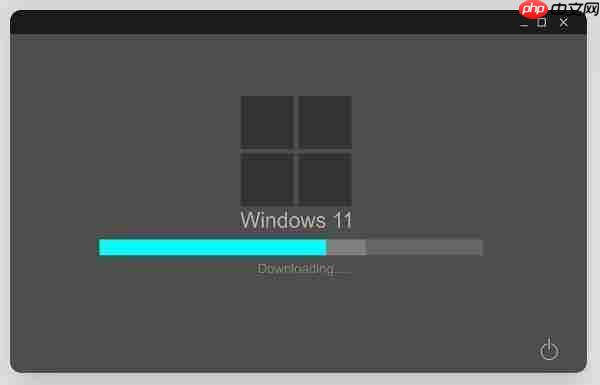
二、两种常用升级方式详解
方法一:通过 Windows 更新自动升级(推荐方式)
这是最简单、最安全的升级途径,适合大多数用户。
打开 设置 → 进入 更新和安全 → 点击 Windows 更新。
点击 检查更新,如果系统已推送 Win11 升级包,会出现“升级到 Windows 11”的提示。
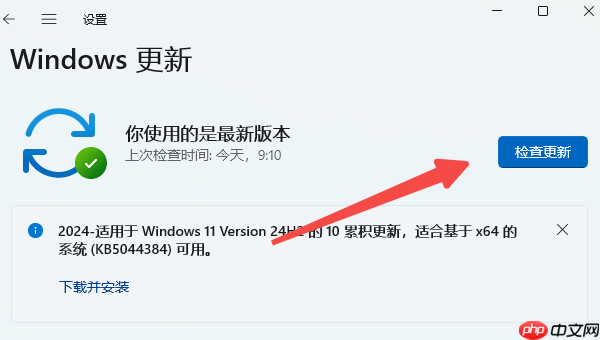
点击 下载并安装,系统将自动下载并准备升级文件(时间较长,取决于网络速度)。
安装完成后重启电脑,按照屏幕指引完成初始设置即可。
方法二:使用微软最新安装助手或 ISO 镜像手动升级
适用于未收到更新推送、希望立即升级或需要自定义安装的用户。
获取工具: 访问微软正式的 Windows 11 下载页面,选择“创建 Windows 11 安装媒体”,可下载“安装助手”或“ISO 镜像文件”。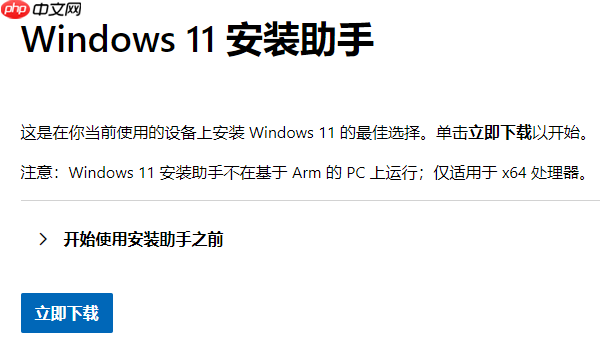
运行安装助手: 下载后双击运行,程序会自动检测系统并引导完成升级流程。
使用 ISO 文件升级: 下载 ISO 镜像后,右键选择“挂载”,打开虚拟光驱,运行 setup.exe,选择“保留个人文件和已安装应用”,随后按提示完成安装。
三、升级过程中的重要注意事项
提前备份重要资料: 建议使用移动硬盘或云存储服务对关键数据进行备份,防止升级过程中出现意外丢失。
关闭第三方杀毒软件: 某些安全软件可能会阻止系统更改,导致升级失败,建议暂时关闭。
保持电源稳定: 笔记本请连接电源适配器,台式机建议使用稳压电源,避免升级中途断电。
驱动兼容性处理: 升级后可能出现驱动不匹配问题,推荐使用“驱动人生”工具进行一键扫描,自动识别并安装适配 Windows 11 的最新驱动。
下载并运行“驱动人生”,点击“立即扫描”,即可快速修复网卡、显卡、声卡、蓝牙等常见驱动问题,提升系统稳定性。
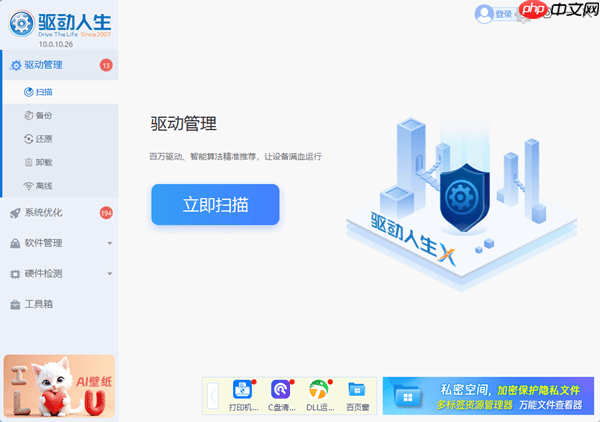
通过上述方法,绝大多数符合硬件条件的用户都能顺利完成从 Windows 10 到 Windows 11 的升级。若在使用中遇到任何驱动相关问题,均可借助“驱动人生”进行智能检测与修复,确保系统运行顺畅。
相关阅读
MORE
+- win10暂停更新还是会更新如何办?win10关闭更新后仍然更新的解决方法 07-25 0xc000012f错误代码 原因及修复指南 07-25
- 计算机中丢失msvcp140.dll 4种修复方法指南 07-25 电脑如何更新驱动 图文教程教你轻松搞定 07-25
- dns网络服务器未响应是什么原因 教你搞定上网难题! 07-25 电脑开机无法进入桌面怎么办 分享5种解决方法 07-25
- 华硕主板BIOS功能详解及安全升级操作指南 07-25 戴尔笔记本电脑SSD安装及性能优化教程 07-25
- Windows8显示不是正版怎么解决 07-25 华硕电脑USB接口标准演进及外设兼容性解决方案 07-25
- 系统安装完成后如何设置定时自动备份,保障数据安全指南 07-25 怎样在电脑上录制音频 电脑录音的步骤与方法 07-25
- 系统安装过程中遇到设备识别异常如何排查驱动问题 07-25 新建文件夹快捷键 快速创建文件夹组合键 07-25
- 系统安装失败后如何恢复数据? 07-25 系统安装时如何避免UEFI和Legacy启动模式冲突的详细解释 07-25
- Windows系统安装后如何关闭不必要的后台进程提升运行速度 07-25 Windows系统安装失败蓝屏代码0x0000007B如何排查修复? 07-25
热门合集
MORE
+变态游戏推荐
MORE
+最新专题
MORE
+热门游戏推荐
MORE
+-
2 生存战争突变末日 角色扮演
-
3 热血合击 其他游戏
-
4 芭比梦幻屋 休闲益智
-
5 全民绳索营救 休闲益智
-
6 美男恶徒在暗夜中展开的恶爱 剧情养成
-
7 斗罗大陆比比东篇免费 角色扮演
-
8 恋爱与选举与巧克力资源 剧情养成
-
9 森林之子 动作冒险
-
10 宝宝医院 休闲益智



























 湘公网安备
43070202000716号
湘公网安备
43070202000716号